С помощью многофункциональных смарт-часов Mi Watch и их версии Lite от известной китайской компании Xiaomi можно легко узнать время, измерить свой пульс, переключать музыку, которая воспроизводится на телефоне и так далее. Функционал часов действительно широкий и использовать их легко и просто. Однако не все пользователи могут самостоятельно подключить Xiaomi Mi Watch или Mi Watch Lite к своему смартфону. Справиться с этой задачей поможет представленная ниже пошаговая инструкция.
Навигация по странице
- Подключение к телефону Android
- Подключение к iPhone
- Включение английского языка на китайской версии Xiaomi Mi Watch
- Резюмируя
Подключение к телефону Android
Чтобы подключить смарт-часы от китайского производителя Сяоми к Андроиду, нужно сначала скачать приложение Xiaomi Wear. Оно находится в свободном доступе в магазине Play Market и занимает около 100 мегабайт памяти.
Также в инструкции из коробки с часами можно найти специальный QR-код, просканировав который, вы попадете на страницу с необходимым приложением. Если не знаете, как сканировать Qr-код телефоном Xiaomi, советуем перейти по указанной ссылке и изучить подробную инструкцию по этой теме.

Как только эта программа будет установлена на ваш смартфон Андроид, можно приступать к соединению с часами. Делается это так:
- Зайдите в приложение Xiaomi Wear. После первого запуска будет предложено ознакомится с политикой конфиденциальности. Примите все условия, нажав соответствующую кнопку.
- Появится первая страница с приветствием, здесь необходимо нажать кнопку «Начать», предварительно прочитав всю информацию.
- На следующем этапе выберите страну проживания (например, Россия), а также свой пол: мужской или женский. После этого нажмите кнопку «Далее».
- Укажите свою дату рождения и вес. После добавления каждой информации нужно кликнуть по кнопке «Далее».
- Все описанные шаги выше – это регистрация аккаунта в приложении Xiaomi Wear. Далее мы переходим к соединению смарт-часов со смартфоном.
- Нажмите кнопку «Добавить устройство», выберите модель своих умных часов – Xiaomi Mi Watch или версия Mi Watch Lite.
- Включите часы и нажмите на них кнопку «Далее», ознакомьтесь с пользовательским соглашением, затем телефон будет осуществлять поиск девайса.
- Как только устройства обнаружат друг друга нужно на часах подтвердить сопряжение. Процесс синхронизации может занять несколько секунд.



Поздравляем, подключение смарт-часов к телефону успешно завершено!
Теперь вы можете настроить умные часы под себя: выбрать дизайн и фон, настроить кнопки, выбрать яркость, способ активации и так далее. Но в любом случае первоначальная настройка уже завершена, вы можете использовать гаджет по его предназначению.
Не забывайте пользоваться приложением на своем смартфоне, так как там можно найти большое количество информации о своем организме. Что касается смарт-часов, то на их экране данная информация показывается в урезанном виде.
Подключение к iPhone
Синхронизация устройств осуществляется через приложение Wear OS от Гугл, которое есть в свободном доступе в магазине приложения AppStore.

После установки и регистрации в Wear OS, следуйте этой пошаговой инструкции:
- Зажмите кнопку включения на часах и дождитесь их активации. Появится пользовательское соглашение, где нужно нажать синюю кнопочку.
- На экране часов появится QR-код, однако при соединении с Айфоном он нам не нужен. Откройте на смартфоне скачанную программу, смахните вправо и нажмите кнопку «Подключить новые часы».
- Смартфон начнет поиск часов, обычно этот процесс занимает несколько секунд, поэтому придется чуть-чуть подождать. Как только на экране высветится ваша модель часиков – Xiaomi Mi Watch или Mi Watch Lite, нажмите на нее, чтобы начался процесс синхронизации.
- Подтвердите на смартфоне и часах соединение, предварительно сверив код на обоих девайсах.
- Введите пароль на подключение к Wi-Fi, после чего пойдет процесс синхронизации устройств, он обычно занимает несколько минут. Поздравляем, у вас получилось синхронизировать смарт-часы Mi Watch и iPhone, теперь вы можете использовать девайсы в паре.

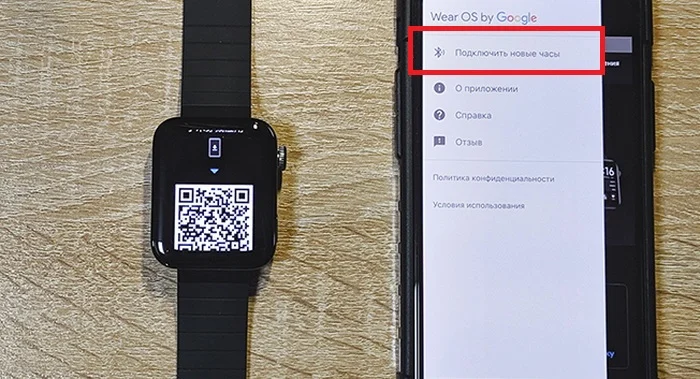



Если в процессе поиска смартфоном ваших смарт-часов долгое время ничего не происходит, то рекомендуется отключить и заново включить Bluetooth. Как правило, такое простое действие помогает решить проблему.
Не забывайте, что часы и Айфон, как в принципе и Андроид, должны находится рядом друг с другом, иначе соединение будет нестабильным или вовсе не произойдет. При этом обязательно в обоих случаях должен быть включен Блютуз.
Включение английского языка на китайской версии Xiaomi Mi Watch
Если у вас китайская версия смарт часов Xiaomi Mi Watch и по инструкции выше вам удалось подключить устройство к своему iPhone, то дальше настигнет новая проблема, правда, только в том случае, если вы не владеете китайским языком.
Данная версия устройства идет с завода на родном китайском языке, и для большинства русскоязычных пользователей это действительно вызывает трудности в процессе использования гаджета. К счастью, есть возможность включить хотя бы английский язык, и тогда уже будет куда проще ориентироваться в интерфейсе. Просто необходимо поменять некоторые настройки на Айфоне.
Алгоритм действий выглядит следующим образом:
- В «Настройках» Айфона перейдите в раздел «Основные».
- Откройте вкладку «Язык и регион», где поменяйте язык на английский. Для этого выберите пункт «English».
- Вернитесь в программу WearOS. Вы увидите, что часы отсоединились от телефона. Переживать по этому поводу не стоит, так как все это в пределах нормы. Просто нужно немного подождать, чтобы часы “поняли”, что iPhone с русского/украинского языка перешел на английский. Через несколько секунд часы снова подключатся, о чем будет проинформировано пользователя надписью «Connected» в окне программы WearOS.
- В результате этих изменений интерфейс WearOS будет теперь на английском языке, как и сами часы – правда, частично. В некоторых местах на экране Mi Watch все же будут проскакивать китайские иероглифы.




Резюмируя
Подключить умные часы Xiaomi Mi Watch или Mi Watch Lite к Android или iPhone достаточно легко. Правда, во втором случае необходимо скачать приложение от Google под названием Wear OS, а не фирменное Xiaomi Wear. Непонятно, с чем связана невозможность подключения часиков через оригинальное приложение на Айфоне, но пользователям придется устанавливать программный продукт от Гугл, иначе синхронизации не будет.
В статье были использованы фото с портала ilounge.
Наверняка вы знаете о том, что компания Xiaomi выпускает много лет подряд фитнес-браслеты с поддержкой умных функций, начиная от подсчёта шагов, заканчивая выбором типа физических упражнений для подсчёта потраченных калорий и управление музыкальным плеером. Но не все осведомлены о том, что Xiaomi также выпускает полноценные смарт-часы, которые функционально стараются догнать Apple Watch, а учитывая их стильный внешний вид и гораздо более дешёвую цену, для многих владельцев они стали обязательным атрибутом современной жизни.
Но у новичков, тех, кто приобрёл часы Xiaomi, на первых порах возникают сложности с тем, чтобы синхронизировать их со смартфоном, чтобы они отображали уведомления, передавали статистические данные и работали полноценно.
Могло бы показаться, что для синхронизации следует использовать приложение Mi Fit, которое управляет работой фитнес-браслета Mi Band, но нет, в компании посчитали, что использовать необходимо иную программу, которая называется Mi Home и предназначена для связи и управления с элементами умного дома, выпускаемые Xiaomi. По какой-то причине часы также относятся к этому сегменту. Но не будем наводить тень на плетень, перейдём к сути того, как синхронизировать со смартфоном Xiaomi смарт-часы.
- Найдите в магазине Google Play приложение Mi Home и установите его;
- Конечно, у вас должен быть Mi аккаунт, под которым следует авторизоваться в программе;
- В первоначальных настройках вам предложат выбрать регион, необходимо выбрать «Материковый Китай», а не «Россия», иначе часы с телефоном Xiaomi работать не будут;
- Далее вы попадёте в основное меню, найдите иконку «Плюс», нажмите на неё, вас перенесёт в меню выбора гаджета для подключения, в списке выберите часы;
- Теперь на часах нажмите и удерживайте физическую кнопку до тех пор, пока они не начнут вибрировать;
- Через несколько секунд на экране смартфона Xiaomi должна появиться иконка часов, нажмите на неё;
- Также подтверждаем синхронизацию нажатием на физическую кнопку на часах;
- Первоначальная связь между телефоном и часами настроена, теперь приложение предложит вам выбрать основные параметры для настройки взаимодействия, внимательно знакомьтесь с ними. Нажмите строку «Settings», выберите язык «English»;
- Войдите в меню часов, нажмите на кнопку «Время», после чего выберите нужный часовой пояс;
- Далее, по желанию, настройте оставшиеся функции: будильник, уведомления, напоминания и т.д.).
Об авторе: MiMaster
Привет, меня зовут Тимур. Я с детства увлекался компьютерами и IT-Индустрией, мне это нравится, это моя страсть. Последние несколько лет глубоко увлёкся компанией Xiaomi: идеологией, техникой и уникальным подходом к взрывному росту бизнеса. Владею многими гаджетами Xiaomi и делюсь опытом их использования, но главное — решением проблем и казусов, возникающих при неожиданных обстоятельствах, на страницах сайта mi-check.ru
Часы Amazfit от Xiaomi славятся своей функциональностью и эргономикой. Однако полноценно они могут работать, только если подключить их к телефону. А вот с этим у многих возникают сложности. Поэтому рассказываем о том, как выполнить сопряжение смарт-часов Амазфит на Айфон и Андроид, а также настроить наручный гаджет для дальнейшего использования.

Содержание
- Что нужно для синхронизации
- Подключение часов Amazfit к Android
- Сопряжение с iPhone
- Настройка работы часов в приложении
- Что делать, если Amazfit не подключаются к смартфону
- Ответы на часто задаваемые вопросы
- Вывод
Что нужно для синхронизации
Для того чтобы подключить часы Amazfit к смартфону, убедитесь в наличии стабильного и быстрого интернета. Кроме того, потребуется зарядить смартфон не менее чем на 50 %, чтобы в процессе подключения гаджет не отключился.
Стоит отметить и то, что нет разницы между подключением часов Amazfit GTS, Pace, Stratos и Бип по блютуз, т. к. все действия одинаково длятся по времени. Для всех перечисленных устройств подойдут приложения Mi Fit или Amazfit Watch.
Подключение часов Amazfit к Android
Чтобы подключить часы к смартфону на Android, следуйте простой инструкции:
- скачайте приложение Amazfit Watch в Google Play;

- откройте загруженную программу и пройдите регистрацию. Можно воспользоваться уже готовой учетной записью Google или создать новый профиль в приложении. Перед подключением устройств автоматически включится Bluetooth и GPS. Поэтому не стоит их отключать;
- закройте приложение, затем снова его откройте. Когда на дисплее высветится вкладка с номером, нажмите на кнопку «Ок», после чего соединение возобновится;
- дождитесь завершения процедуры подключения. Далее начнется обновление программного обеспечения до последней версии. Пока действия не будут завершены, не выключайте смартфон и часы.
Если приложение Amazfit Watch вас не устраивает функционально и в плане интерфейса, можете соединить устройства между собой посредством программы Mi Fit. После успешного скачивания откройте приложение и тапните на кнопку «Добавить устройство». В открывшемся перечне найдите нужные часы и выберите их. Все дальнейшие действия по синхронизации система выполнит автоматически, владельцу лишь останется настроить работу часов под свои предпочтения (об этом мы рассказали ниже).

Сопряжение с iPhone
Все современные модели часов Амазфит поддерживают подключение к iPhone, поэтому проблем с синхронизацией не должно возникнуть.
- Скачайте в App Store приложение Mi Fit или Zepp.
- Авторизуйтесь в уже существующем профиле или создайте новый в приложении (потребуется электронная почта).
- Сразу после авторизации перейдите в раздел «Профиль», затем «Устройства» и «Добавить устройство».
- В появившемся списке устройств выберите свои часы.
- Активируйте GPS и Wi-Fi, поднесите часы на близкое расстояние к смартфону и дождитесь автоматического подключения.
Как только часы будут подключены к телефону, вам останется только выполнить предварительные настройки.
Обратите внимание! Если при синхронизации телефон теряет связь с часами, убедитесь в том, что беспроводные технологии работают корректно.
Настройка работы часов в приложении
В приложениях Mi Fit и Zepp можно выполнять настройку смарт-часов, следить за уровнем заряда аккумулятора и даже изменять циферблат на некоторых моделях.
В Mi Fit есть функции отслеживания параметров уведомлений: СМС, будильник, вызовы, разблокировка дисплея, напоминания о необходимости заняться спортом. Из главного меню перейдите в раздел «Оповещения на часах» и включите необходимые функции.
Кроме того, в меню Mi Fit можно настраивать элементы отображения, расположение дисплея, включить прогноз погоды и даже монитор пульса во сне.
В свою очередь, программа Zepp также позволяет изменять циферблаты на некоторых моделях. Для этого перейдите в раздел «Профиль», затем откройте «Мои устройства» и выберите «Настройку циферблатов». Кроме настроек циферблата, в приложении доступен просмотр прогноза погоды, включение подсветки при поднятии запястья.
Если часы Amazfit не подключаются к смартфону Самсунг или любого другого производителя, нужно разбираться в причинах. Всего их может быть несколько:
- попробуйте переподключить часы к другому телефону. Нередко бывает и такое, что Bluetooth или GPS на часах работают некорректно, из-за чего выполнить подключение не удается;
- перезагрузите телефон. Проблема с подключением могла возникнуть вследствие системного сбоя. Просто перезапустите смартфон и повторите попытку синхронизировать устройства;
- разорвите соединение и подключите повторно. В приложении Mi Fit войдите в раздел «Профиль», «Устройства». Здесь выберите «Отключить» и повторите процесс.
Если ни одно из действий не помогло решить проблему, рекомендуем удалить приложение Mi Fit или Zepp, после чего скачать его снова и выполнить синхронизацию повторно.

Ответы на часто задаваемые вопросы
| Вопросы | Ответы |
| Можно ли соединить Amazfit с Samsung Health? | Mi Fit и Zepp не единственные приложения, с которыми можно синхронизировать часы. Чтобы подключить их к Samsung Health, откройте приложение Mi Fit и войдите в «Добавить аккаунты». Выберите Google Fit, затем Samsung Health. В «Самсунг здоровье» удобно отслеживать пульс и количество пройденных шагов. |
| Как подключить Amazfit Pace к компьютеру? | Все легко: возьмите USB-кабель, чтобы соединить гаджеты между собой. Далее начнется автоматическая установка драйверов, после чего вам станет доступна внутренняя память устройства. |
| Как сделать так, чтобы экран постоянно показывал время? | Функция Always on доступна на некоторых моделях смарт-часов. Чтобы ее активировать, перейдите в настройки гаджета, затем выберите «Всегда на дисплее» и включите. |
Вывод
Теперь вы знаете, как подключить часы Amazfit к смартфону или компьютеру. Прежде чем приступать к синхронизации, убедитесь, что оба гаджета имеют достаточный уровень заряда.

Не так давно Xiaomi представила новую версию браслета Mi Band 5. В этом руководстве мы подробно расскажем, как подключить его к смартфону под управлением операционных систем ANDROID и IOS.
Для подключения Xiaomi Mi Band 5 к телефону потребуется фирменное приложение Mi Fit. Есть, конечно, и альтернативы от сторонних разработчиков, но мы рекомендуем использовать «родное» приложение.
Mi Fit является бесплатным софтом, а скачать его можно с Google Play или AppStore, в зависимости от операционной системы устройства.
Ссылки для скачивания Mi Fit
Для ANDROID: https://play.google.com/store/apps/details?id=com.xiaomi.hm.health
Для IOS: https://apps.apple.com/de/app/mi-fit/id938688461
Также приложение можно найти по названию приложения в строке поиска или отсканировав QR-код ниже:

Шаг 1. Включаем на смартфоне Wi-Fi, Bluetooth и GPS.

Шаг 2. Скачиваем, устанавливаем и запускаем приложение Mi Fit на смартфоне.
Шаг 3. Авторизуемся в приложении. Авторизоваться в Mi Fit можно несколькими способами:
- Через учетную запись Mi Fit
- Через Mi аккаунт;
- Через WeChat;
- Через профиль в Facebook;
- Через аккаунт Google;
- С помощью Apple ID.

Если ни одного из этих аккаунтов нет, жмем «Создать аккаунт» и, следуя подсказкам регистрируемся. Подробно процесс регистрации Mi-аккаунта мы рассматривали в инструкции к Mi Fit, поэтому останавливать на нем не будем.
Шаг 4. Начинаем подключение браслета. Для этого можно нажать «+» в правом верхнем углу главного экрана или уведомление о том, что нет подключенных устройств внизу.

Также можно перейти во вкладку «Профиль» и нажать «Добавить устройство».

Шаг 5. В открывшемся списке выбираем «Браслет»

Шаг 6. Даем приложению все необходимые разрешения: на сбор информации, к медиафайлам, фото и т.д. Если вы пропустили первый пункт, то на этом этапе будет предложено включить Bluetooth и GPS.

Шаг 7. Приложение начнет поиск устройства. После того, как браслет будет найден (уведомит вибрацией), необходимо подтвердить сопряжение на экране браслета, коснувшись экрана.

Шаг 8. Ждем, пока будут установлены все необходимые настройки и обновления.
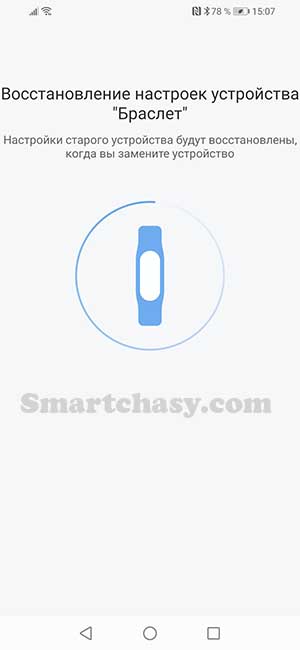
Шаг 9. Затем приложение покажет некоторые особенности Mi Band 5. Листаем до последнего слайда и жмем кнопку «Попробовать».

Все, браслет подключен и готов к настройке. Все настройки Mi Band 5 (Mi Smart Band 5) мы разберем подробно в этой инструкции.
В случае если после подключения интерфейс браслета не перевелся на нужный язык, переходим на вкладку «Профиль», выбираем устройство, затем «Язык». Из открывшегося списка выбираем нужный и жмем «ОК». Если у вас китайская версия браслета и русского языка в списке нет, воспользуйтесь для перевода этой инструкцией.

